نحوه اتصال هدست بلوتوث به کامپیوتر
در عصر دیجیتال امروز، هدست های بلوتوث به دلیل ویژگی های بی سیم و قابل حمل، به انتخاب اول بسیاری از کاربران تبدیل شده اند. با این حال، بسیاری از افراد ممکن است هنگام اتصال هدفون بلوتوث به رایانه خود با مشکلاتی مواجه شوند. در این مقاله نحوه اتصال هدستهای بلوتوث در رایانههای Windows و Mac و ارائه راهحلهایی برای مشکلات رایج توضیح داده میشود.
1. مراحل اتصال هدست بلوتوث به کامپیوتر ویندوز
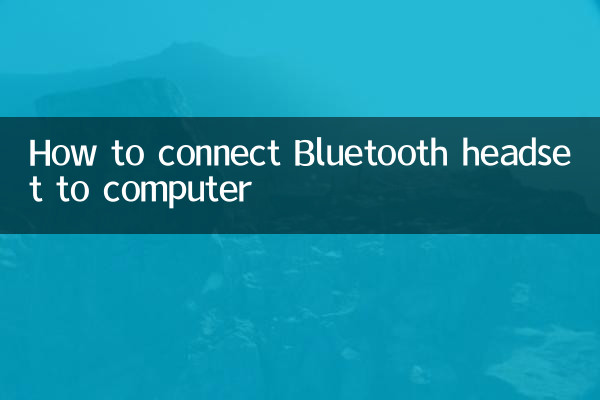
1.مطمئن شوید که رایانه شما از عملکرد بلوتوث پشتیبانی می کند: برخی از رایانه های رومیزی یا نوت بوک های قدیمی ممکن است دارای ماژول های بلوتوث داخلی نباشند و باید یک آداپتور بلوتوث اضافی خریداری کنید.
2.تنظیمات بلوتوث را باز کنید:
| مراحل عملیات | عملیات خاص |
| مرحله 1 | روی نماد «مرکز اطلاع رسانی» در گوشه سمت راست پایین نوار وظیفه کلیک کنید و کلید میانبر «بلوتوث» را انتخاب کنید. |
| مرحله 2 | یا بلوتوث را از طریق «تنظیمات» > «دستگاهها» > «بلوتوث و دستگاههای دیگر» روشن کنید. |
3.جفت کردن هدفون بلوتوث:
| مراحل عملیات | عملیات خاص |
| مرحله 1 | هدست بلوتوث خود را در حالت جفت شدن قرار دهید (معمولاً دکمه روشن/خاموش را فشار داده و نگه دارید تا چراغ نشانگر چشمک بزند). |
| مرحله 2 | روی «افزودن بلوتوث یا دستگاه دیگر» > «بلوتوث» در لیست دستگاههای بلوتوث رایانهتان کلیک کنید. |
| مرحله 3 | نام هدست را برای تکمیل جفت شدن انتخاب کنید. |
2. مراحل اتصال هدست بلوتوث به کامپیوتر مک
1.تنظیمات برگزیده سیستم را باز کنید: روی نماد Apple در گوشه سمت چپ بالای صفحه کلیک کنید و "System Preferences" > "Bluetooth" را انتخاب کنید.
2.جفت کردن هدفون بلوتوث:
| مراحل عملیات | عملیات خاص |
| مرحله 1 | مطمئن شوید که هدست بلوتوث در حالت جفت شدن است. |
| مرحله 2 | روی نام هدست در لیست دستگاه بلوتوث مک خود کلیک کنید و «اتصال» را انتخاب کنید. |
3. مشکلات و راه حل های مشترک
1.کامپیوتر نمی تواند هدفون بلوتوث را جستجو کند:
| دلایل احتمالی | راه حل |
| هدست وارد حالت جفت شدن نمی شود | برای فعال کردن مجدد حالت جفت شدن به دفترچه راهنما مراجعه کنید. |
| مشکل درایور بلوتوث | درایور بلوتوث را به روز کنید یا دوباره نصب کنید. |
2.صدا پس از اتصال قطع یا قطع می شود:
| دلایل احتمالی | راه حل |
| تداخل سیگنال | از روترهای Wi-Fi یا سایر دستگاه های بی سیم دوری کنید. |
| باتری هدفون کم است | پس از شارژ مجدد وصل شوید. |
4. توصیه هایی برای هدست های بلوتوث محبوب (بسیار محبوب در اینترنت در 10 روز گذشته)
| برند/مدل | ویژگی ها | قیمت مرجع |
| Apple AirPods Pro 2 | کاهش نویز فعال، صدای فضایی | ¥1899 |
| سونی WH-1000XM5 | کاهش نویز بالا، عمر باتری طولانی | ¥2999 |
| Huawei FreeBuds Pro 3 | اتصال نور ستاره، کیفیت صدای با کیفیت بالا | ¥1499 |
خلاصه
فرآیند اتصال هدست بلوتوث به رایانه بسته به سیستم کمی متفاوت است، اما مراحل اصلی روشن کردن بلوتوث و جفت کردن دستگاه است. هنگام مواجه شدن با مشکل، بررسی وضعیت دستگاه و بهروزرسانیهای درایور را در اولویت قرار دهید. انتخاب یک هدست با حرارت بالا و سازگاری قوی نیز می تواند تجربه کاربری را بهبود بخشد. امیدوارم این مقاله به شما کمک کند تا به راحتی به آزادی صدای بی سیم برسید!

جزئیات را بررسی کنید
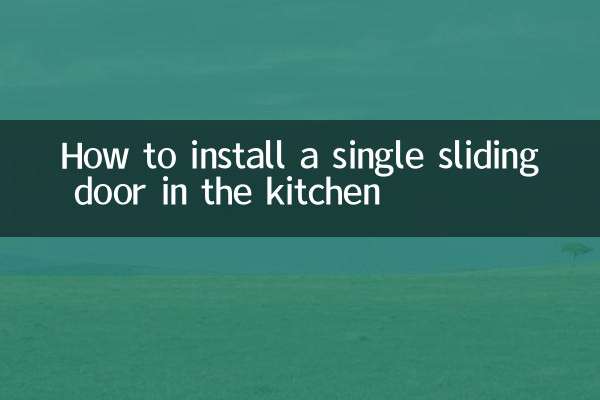
جزئیات را بررسی کنید